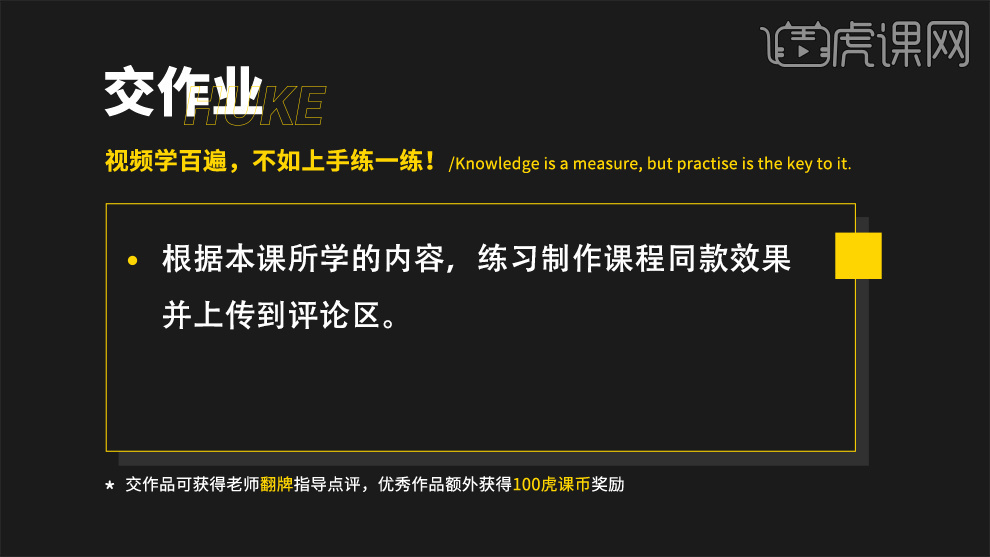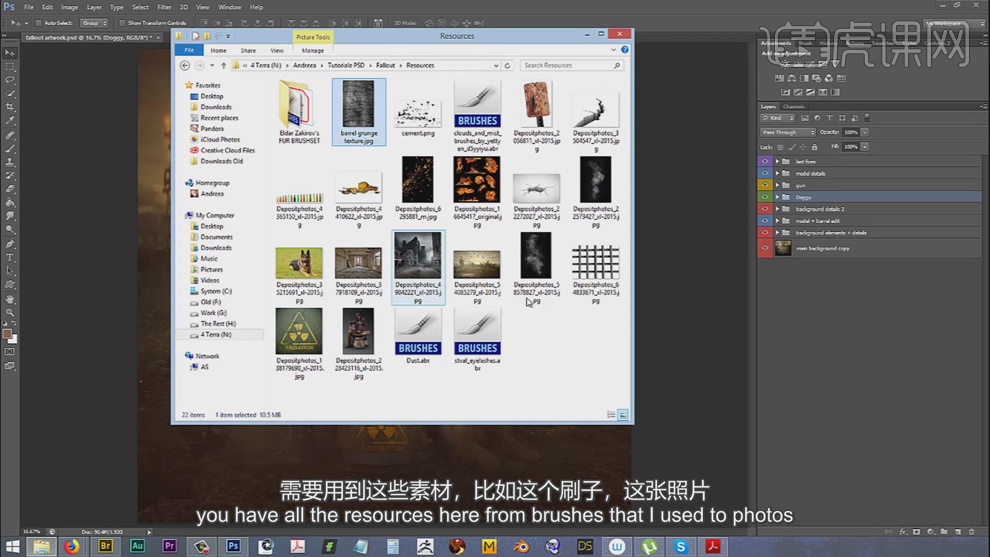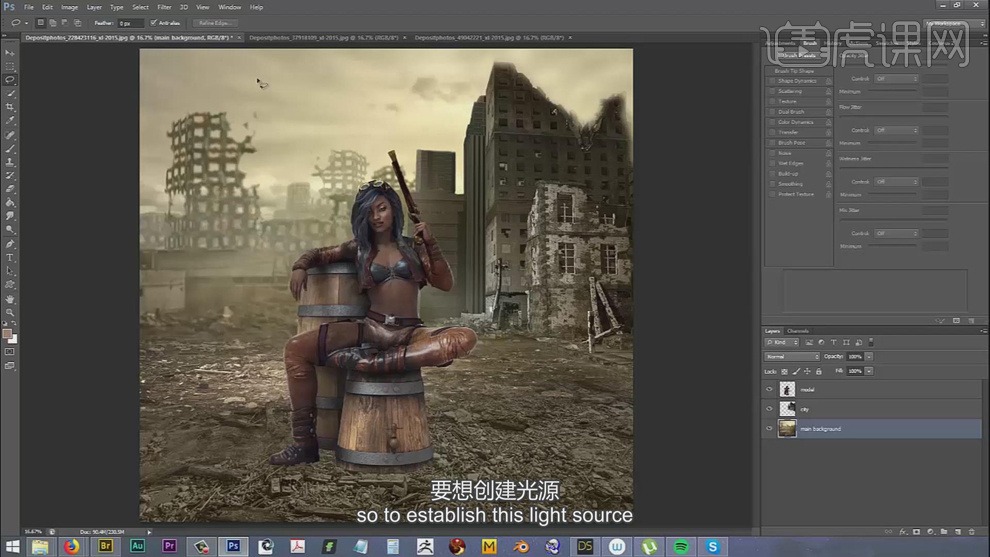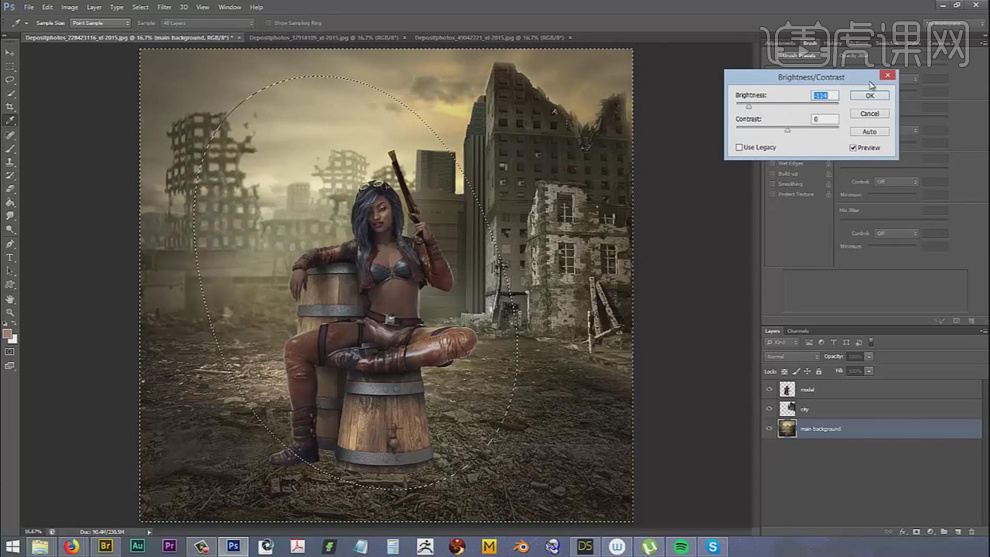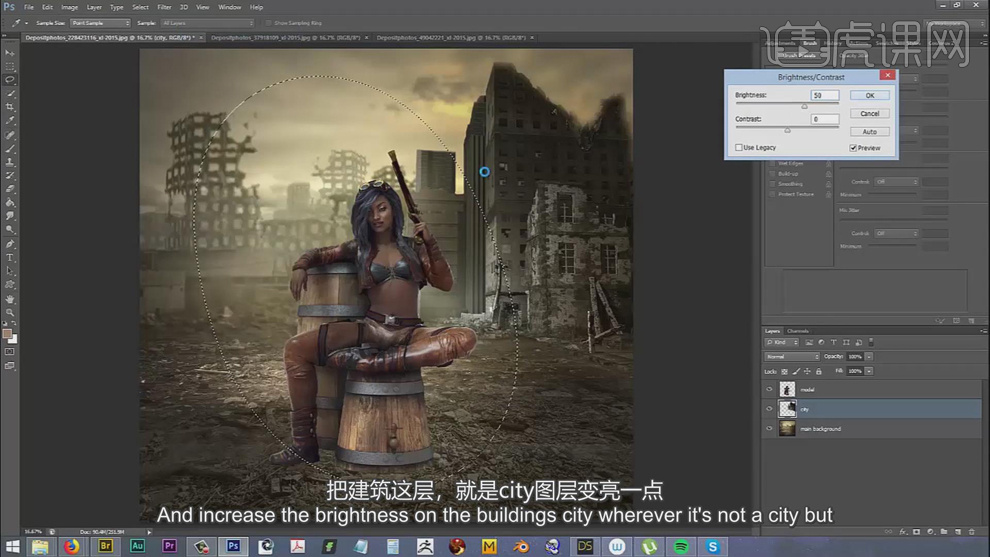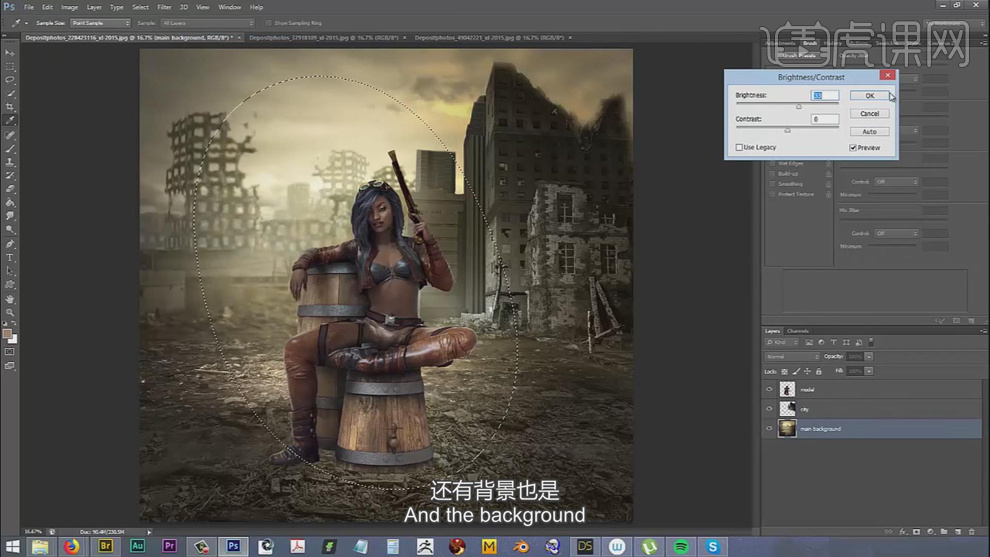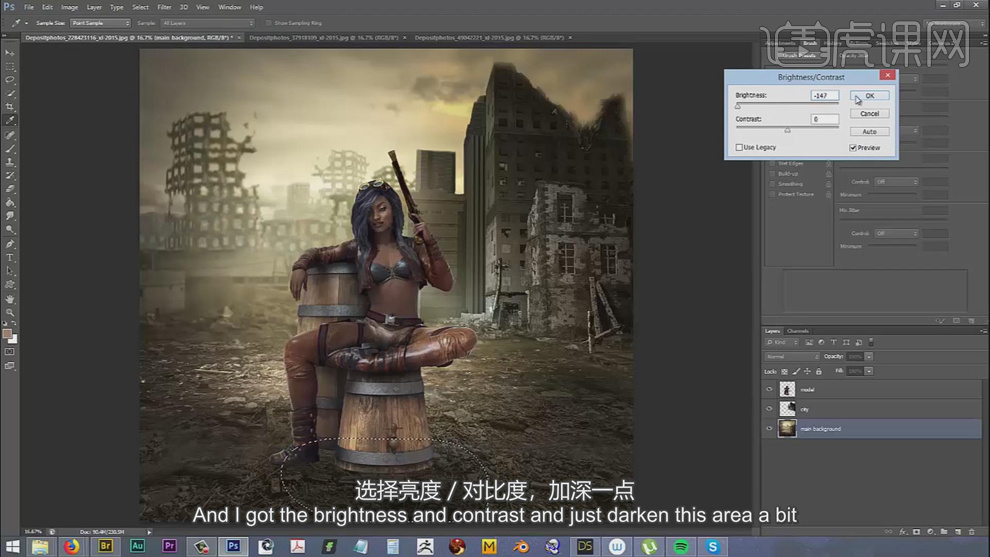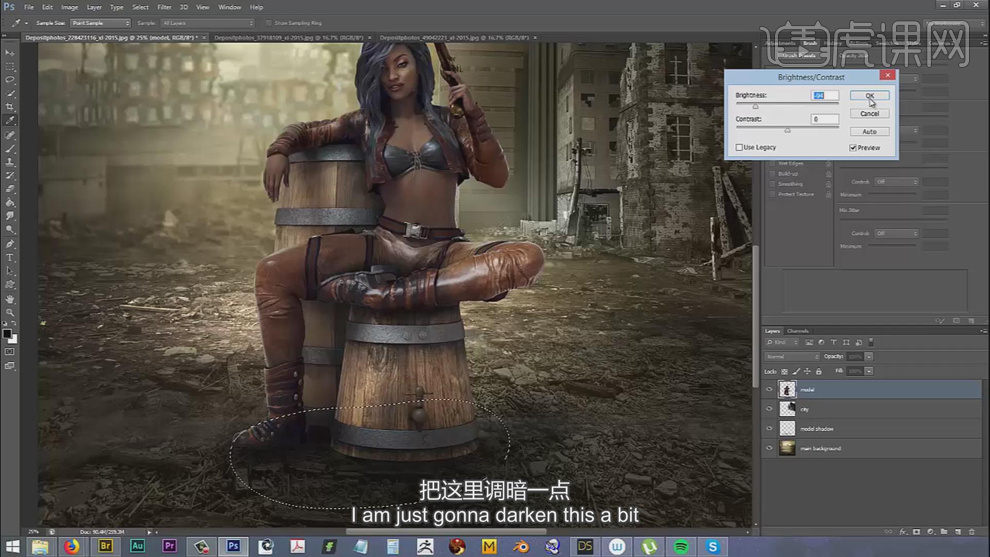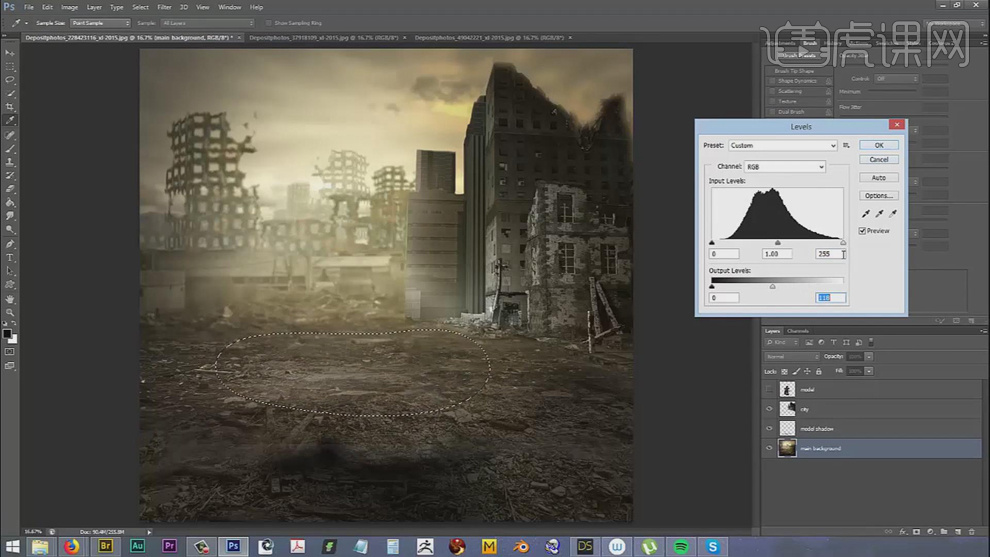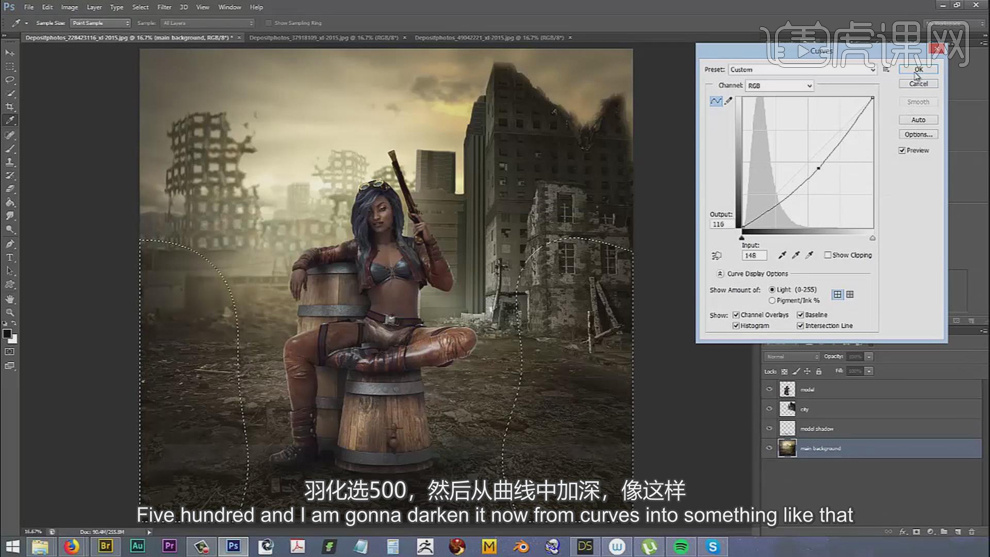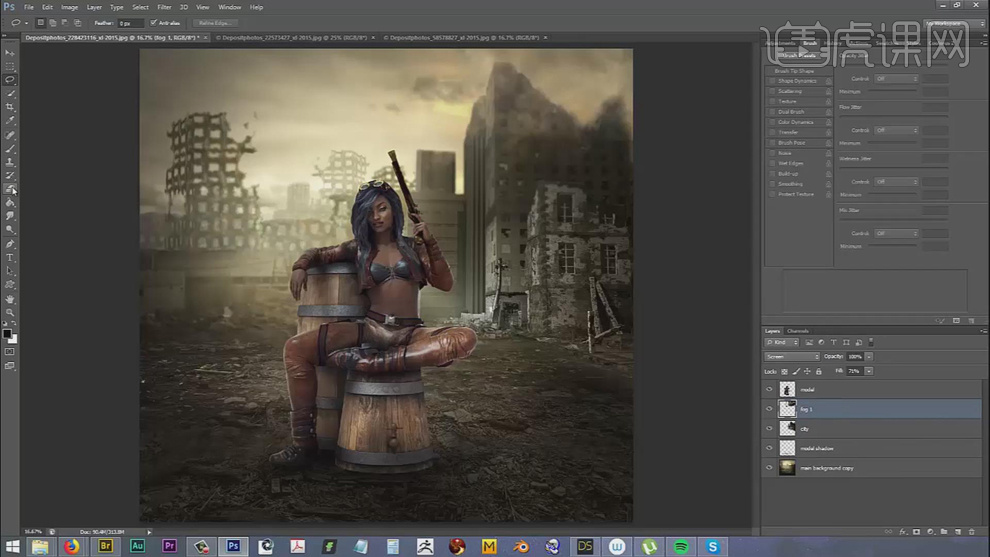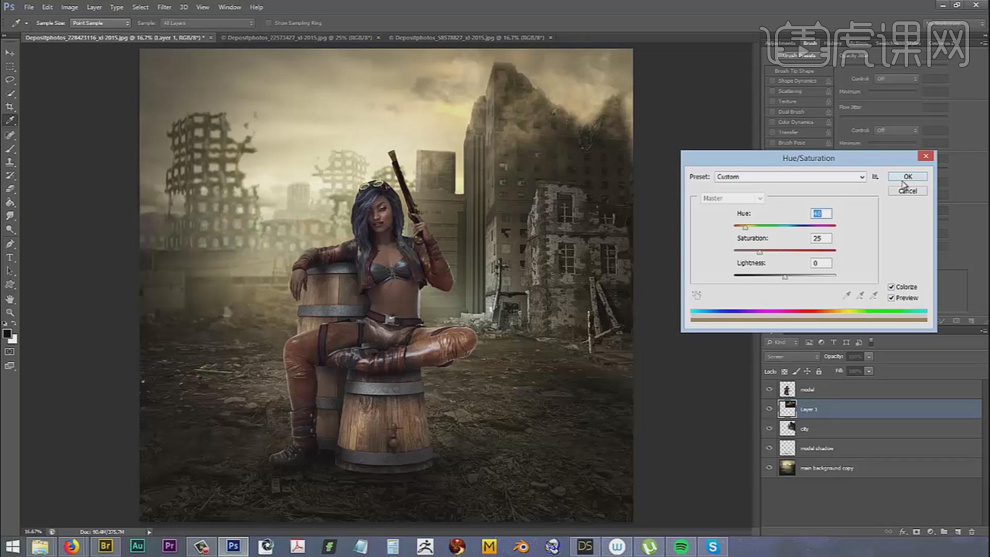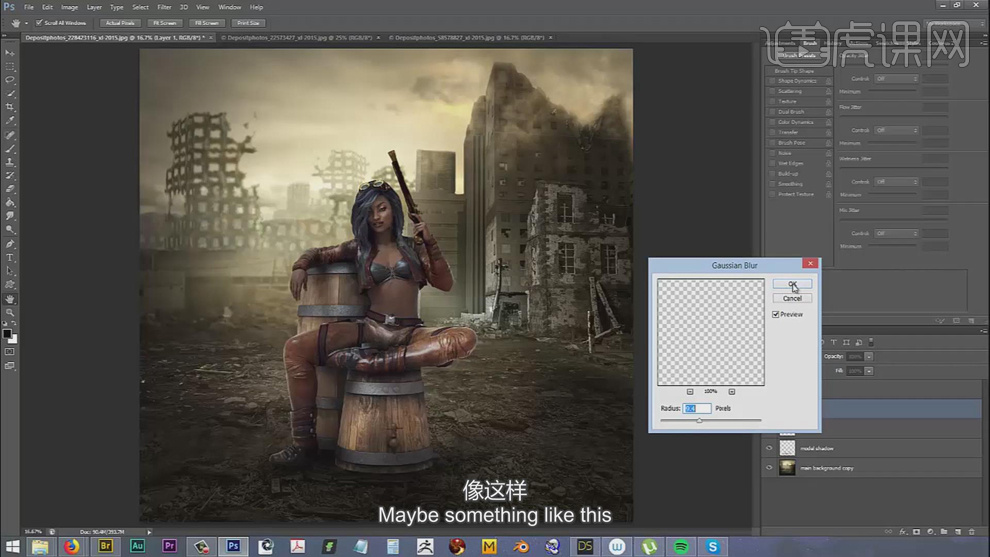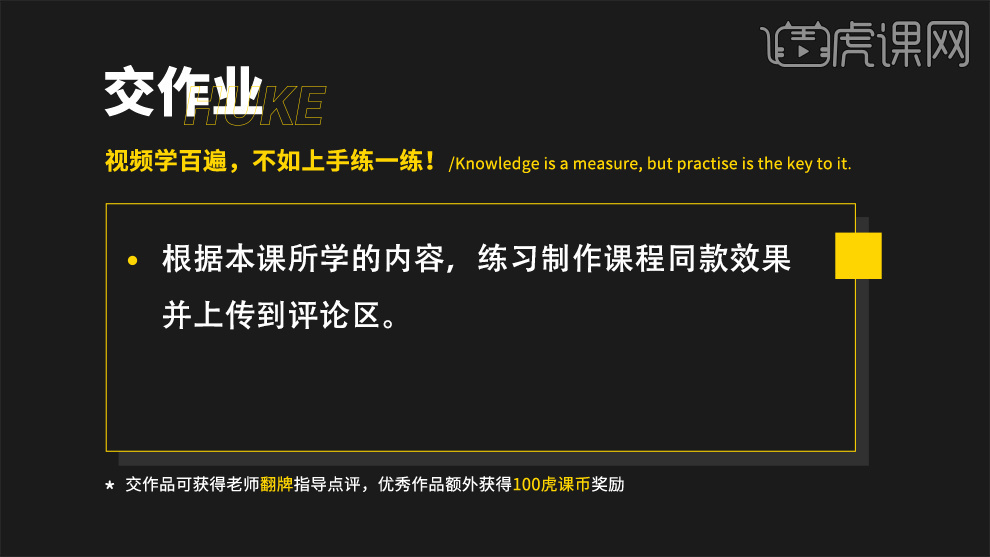
1、本课主要是讲一款生化游戏的合成海报,在设计海报前需要根据主题思路寻找关联的素材以及特效的修饰素材。
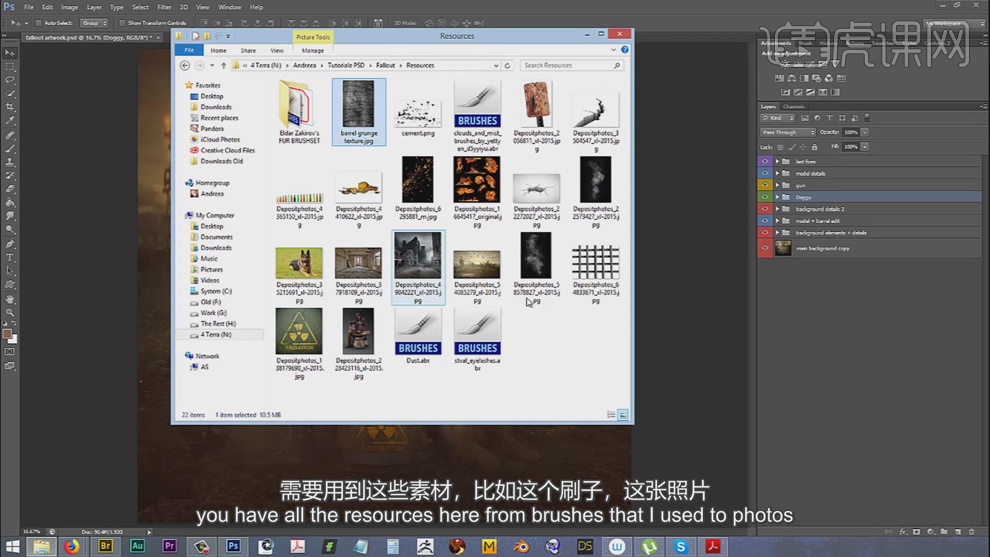
2、【打开】PS软件,【新建】合适大小的画布。【拖入】准备好的背景和模特素材,根据设计思路,调整大小排列至合适的位置。具体显示如图示。
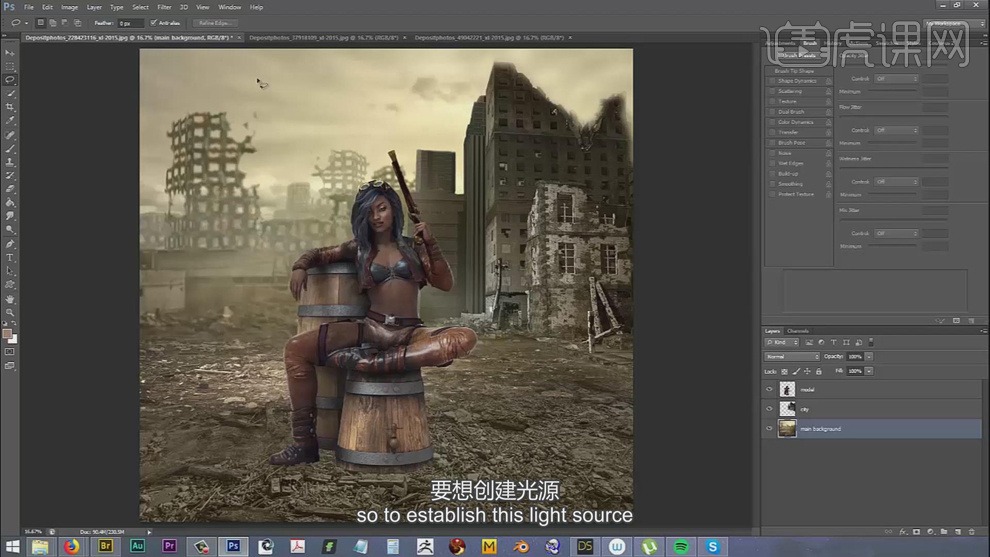
3、【选择】背景素材图层,使用【套索工具】套选人物区域选区,右击【羽化】500PX,右击【选择反选】。单击【图像】-【调整】-【亮度对比度】,具体参数如图示。具体效果如图示。
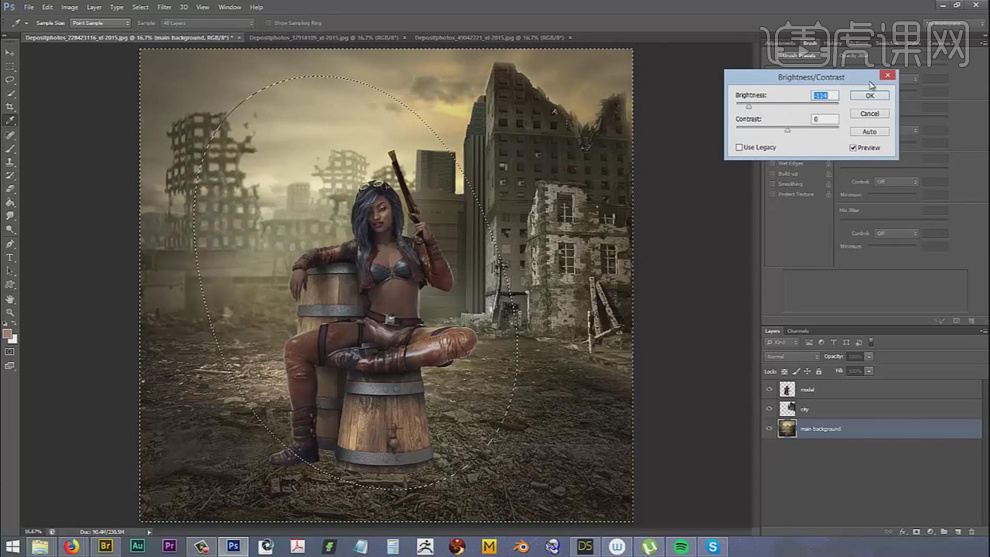
4、【选择】城市图层,右击选区【选择反选】,单击【图像】-【调整】-【亮度对比度】,具体参数如图示。具体效果如图示。
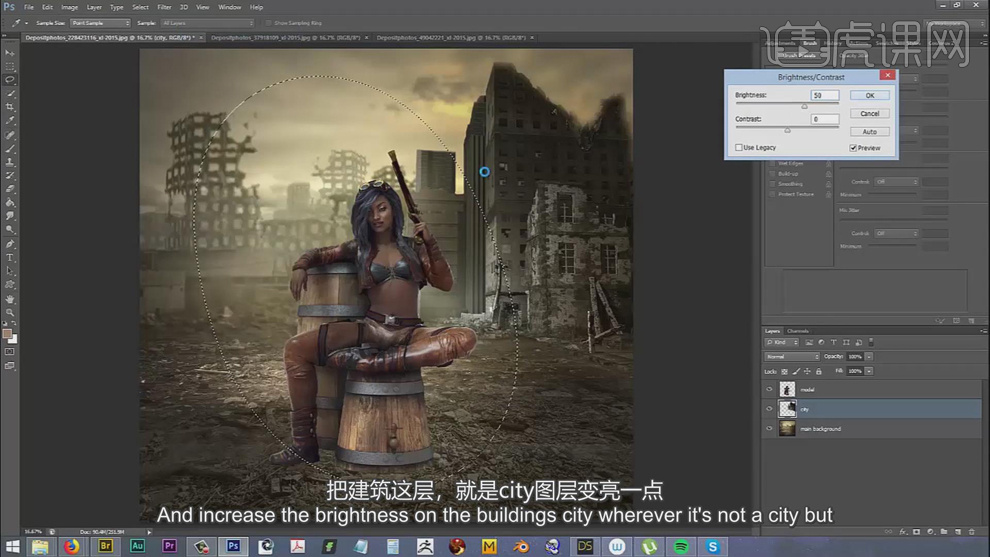
5、【选择】背景图层,单击【图像】-【调整】-【亮度对比度】,具体参数如图示。具体效果如图示。
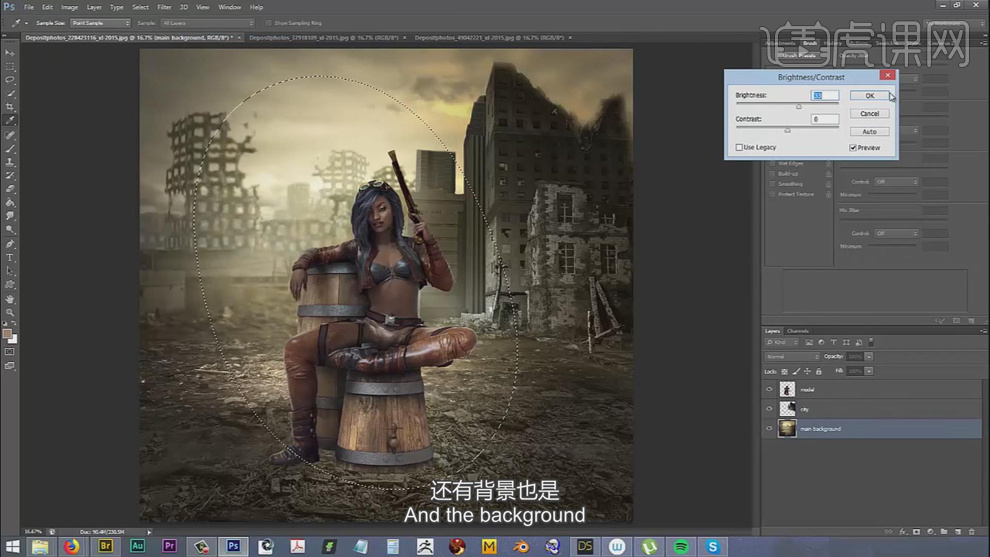
6、使用【仿制图章工具】修复地面碎石细节,使用【套索工具】,根据光影规律套选暗部区域,右击【羽化】250PX,单击【图像】-【调整】-【亮度对比度】,具体参数如图示。具体效果如图示。
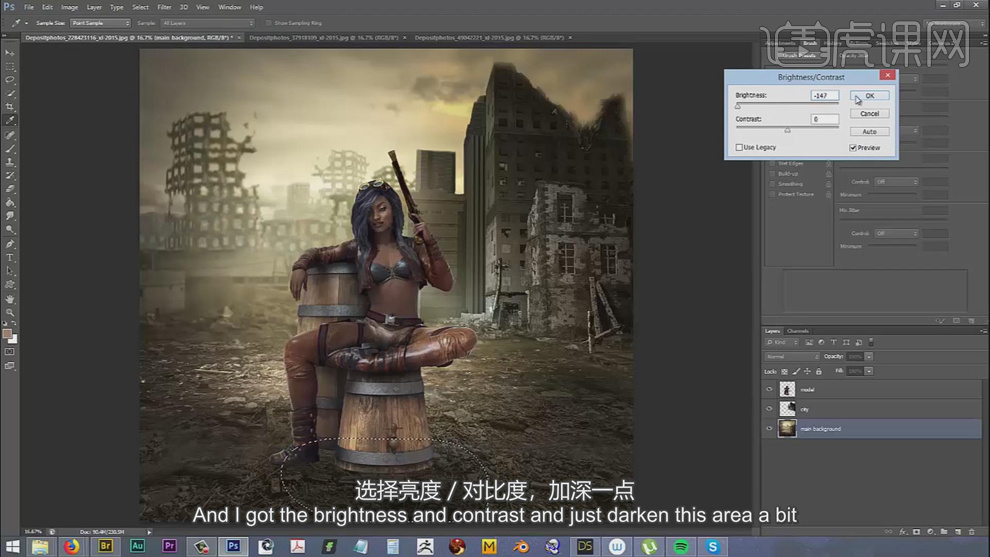
7、【新建】图层,【重命名】模特阴影,使用【画笔工具】,选择【柔边缘笔刷】,调整画笔属性和大小,【颜色】黑色。涂抹地面阴影细节。具体效果如图示。

8、【选择】模特图层,使用【套索工具】套选暗部区域,【羽化】150PX,单击【图像】-【调整】-【亮度对比度】,具体参数如图示。具体效果如图示。
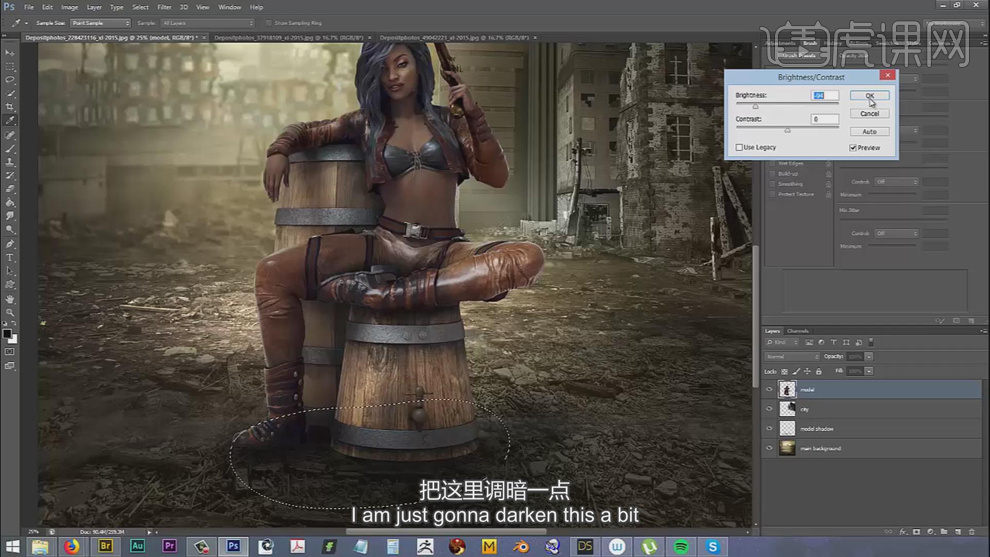
9、【隐藏】模特图层,使用【套索工具】套选背景地面高光区域,【选择】背景素材图层,单击【图像】-【调整】-【色阶】,具体参数如图示。具体效果如图示。
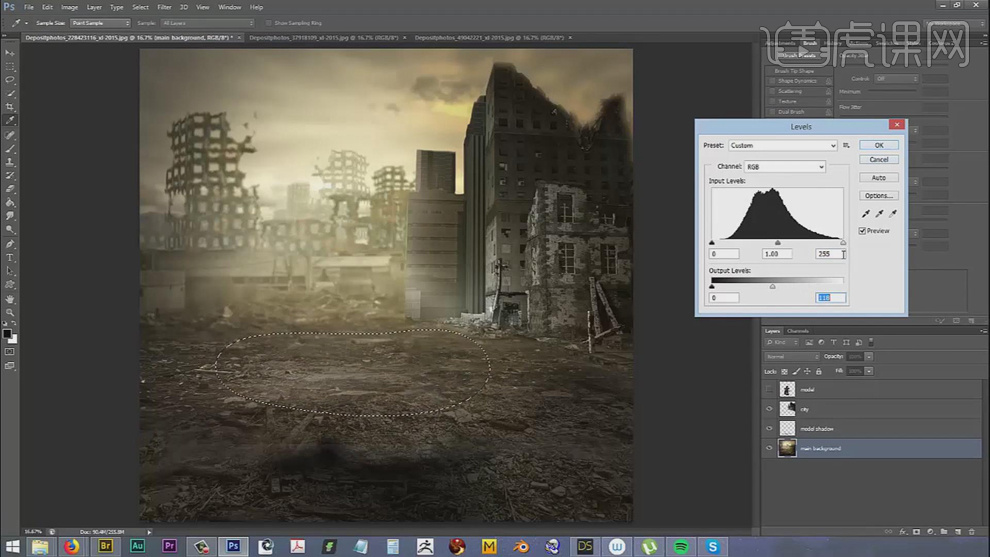
10、使用【套索工具】套选左右两侧区域,【羽化】500PX,按【Ctrl+M】打开曲线,具体参数如图示。具体效果如图示。
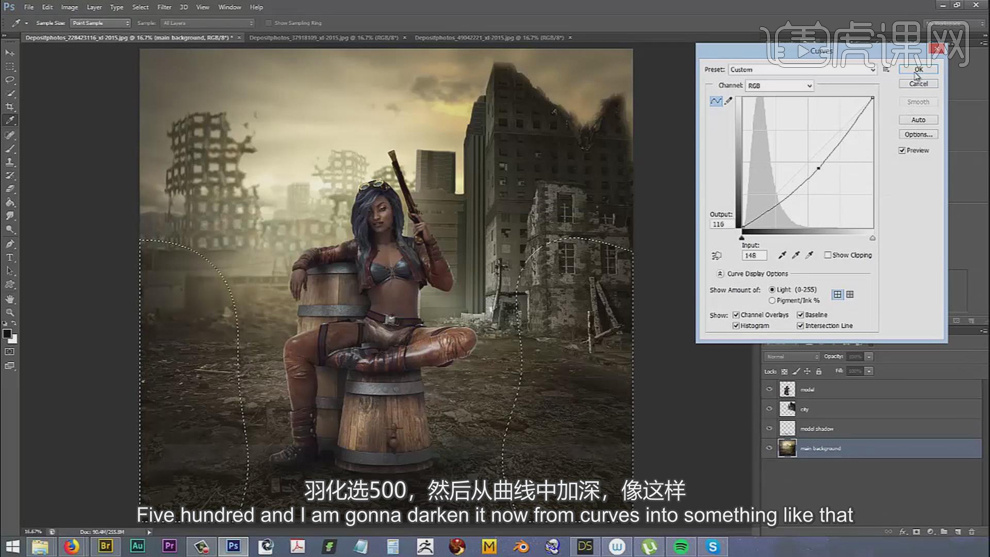
11、【复制】背景图层,调整背景细节,移动背景拷贝层至合适的位置。【选择】背景关联图层,按【Ctrl+E】合并图层。使用【仿制图章工具】修复地面瑕疵细节。【拖入】烟雾素材,【图层模式】滤色,调整大小排列至合适的位置。具体效果如图示。
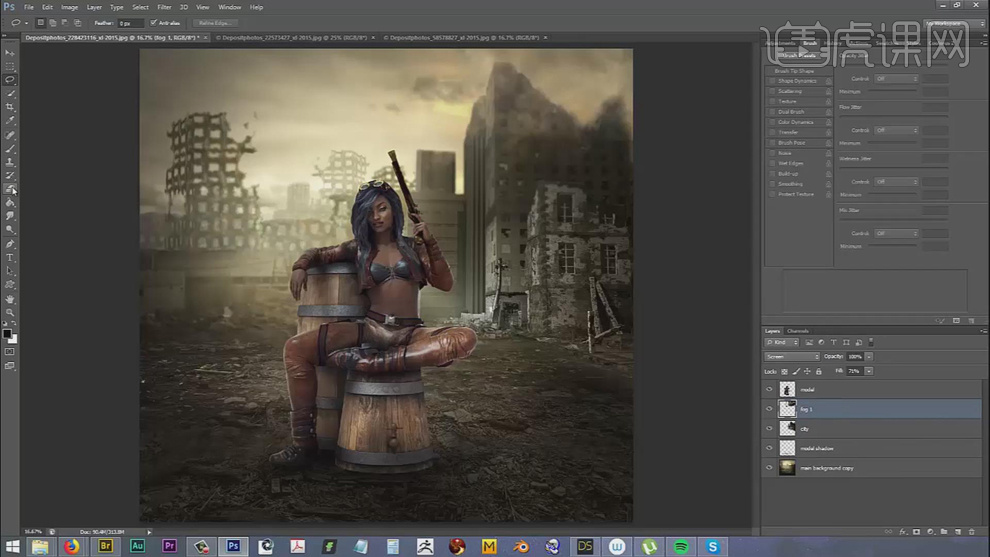
12、单击【图像】-【调整】-【色相饱和度】,具体参数如图示。具体效果 如图示。
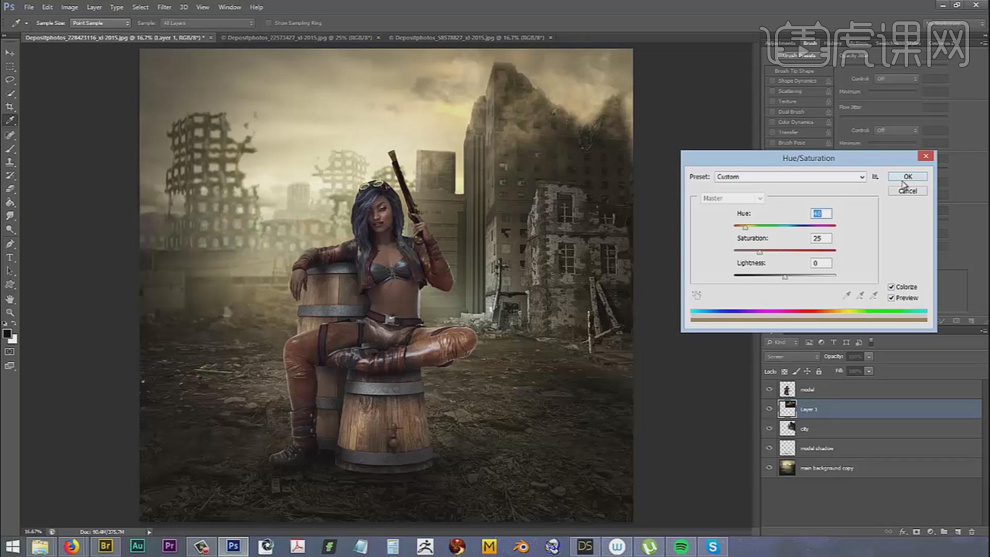
13、单击【滤镜】-【模糊】-【高斯模糊】,具体参数如图示。具体效果如图示。
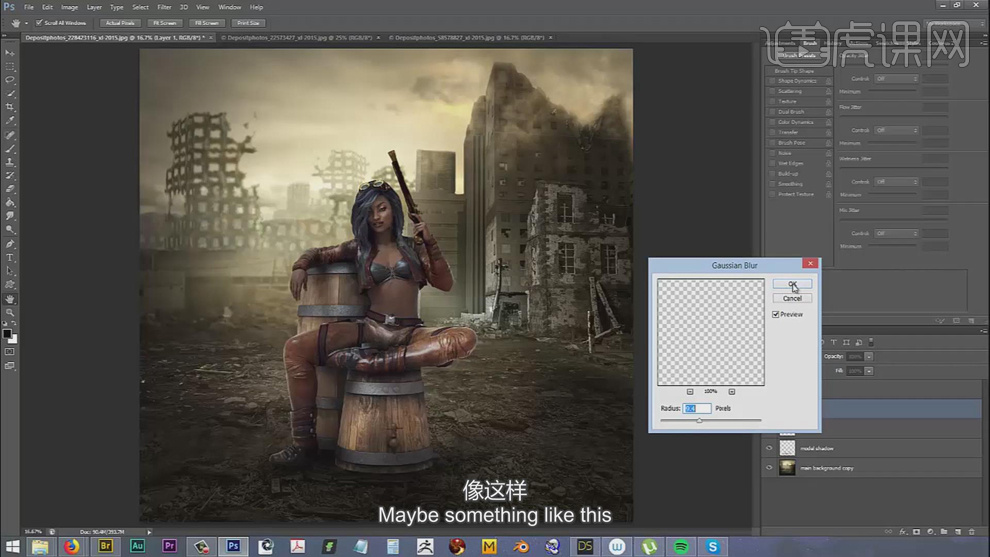
14、移动烟雾至建筑上方合适的位置,使用【橡皮擦工具】调整大小和属性涂抹多余的区域。【选择】建筑图层,添加【高斯模糊】值9.4PX,【选择】烟雾图层,【填充】71%。【选择】城市图层,使用相同的方法建立选区,【羽化】合适的数值,单击【图像】-【调整】-【色阶】,具体参数如图示。具体效果 如图示。




 复制
复制